Heim >WeChat-Applet >Mini-Programmentwicklung >So richten Sie Miniprogramm-Kundendienstnachrichten ein
So richten Sie Miniprogramm-Kundendienstnachrichten ein
- WJOriginal
- 2020-06-10 14:24:024548Durchsuche

Wie richte ich Miniprogramm-Kundendienstnachrichten ein?
1. Fügen Sie eine Miniprogramm-Kundendienstschaltfläche hinzu
①Um die Kundendienstschaltflächenfunktion im Miniprogramm hinzuzufügen, müssen Sie sich auf beziehen die offizielle Dokumentation (der Entwickler übergibt einen Zeilencode, Sie können die Kundendienstfunktion realisieren.)
②Es gibt zwei gängige Formen von Kundendienstschaltflächen: Textschaltfläche oder schwebende Kundendienstschaltfläche (Bildanpassung)
2. Aktivieren Sie die automatische Kundendienst-Antwort-API
Erinnerung: Aktivieren Sie die Kundendienst-Antwort-API. Aufgrund von Änderungen in den offiziellen Regeln des Mini Im Programm muss der Benutzer aktiv eine Nachricht senden und die automatische Antwortfunktion des Kundendienstes aktivieren, um wirksam zu werden
Über die Kundendienst-API können Sie den Inhalt und die Art der Kundendienstantworten frei und flexibel festlegen zum Öffnen des Kundendienstes mit Text, URL und Bildern:
注意:sesion-from最大字符串长度为1024,超过1024会被截取,导致json出错
3. Mit Zum Öffnen der automatischen Antwort des Kundendienstes
mit Für die Parameter müssen Sie den Kundendienstnachrichtenparameter des Miniprogramms verwenden: SessionFrom. Dabei handelt es sich um das vom Entwickler in der Kundendienstsitzungsschaltfläche festgelegte Sitzungsabsenderattribut.
Entwickler können je nach Kunde unterschiedliche Sitzungsabsender festlegen Serviceeingänge. Zu den Anwendungsszenarien gehören: Kundendienst vor dem Verkauf/Kundendienst nach dem Verkauf; Beim Betreten verschiedener Geschäfte können Sie verschiedene Kundendienstmitarbeiter kontaktieren, um das Betriebsmanagement zu erleichtern und die Umsatzkonvertierung zu fördern.
Kundendienst mit Parametern eignet sich für Betreiber, um den automatischen Antwortinhalt gemäß den von Ingenieuren festgelegten Parametern der Kundendienstschaltfläche zu konfigurieren
Nutzungsschritte
1 Parameternamen hinzufügen die Kundendienstschaltfläche
Hinweis: Die maximale Zeichenfolgenlänge von session-from beträgt 1024. Wenn sie 1024 überschreitet, wird sie abgefangen, was zu einem JSON-Fehler führt
open_param entspricht dem Parameternamen. Sie können die Spitznamen- und Avatar-Parameter wie unten gezeigt auf 11 setzen. Anschließend können Sie den entsprechenden Antwortinhalt festlegen
<button type='default' session-from='{"nickName":"test","avatarUrl":"http://t-1.tuzhan.com/bccb9e3e60c5/p-2/l/2013/10/28/17/bd83f0fa80744eb9bf9cf68cf04997aa.jpg","open_param":"11"}' open-type="contact" >客服带参回复(带头像)</button>Der folgende Code kann nur verwendet werden, wenn der automatische Antworttyp auf URL eingestellt ist (" params="a=1&b=2")
<button type='default' session-from='{"nickName":"{{userInfo.nickName}}","avatarUrl":"{{userInfo.avatarUrl}}","open_param":"11","params":"a=1&b=2"}' open-type="contact" >客服带参回复(带头像)</button>
2、填入参数名和其他对应内容即可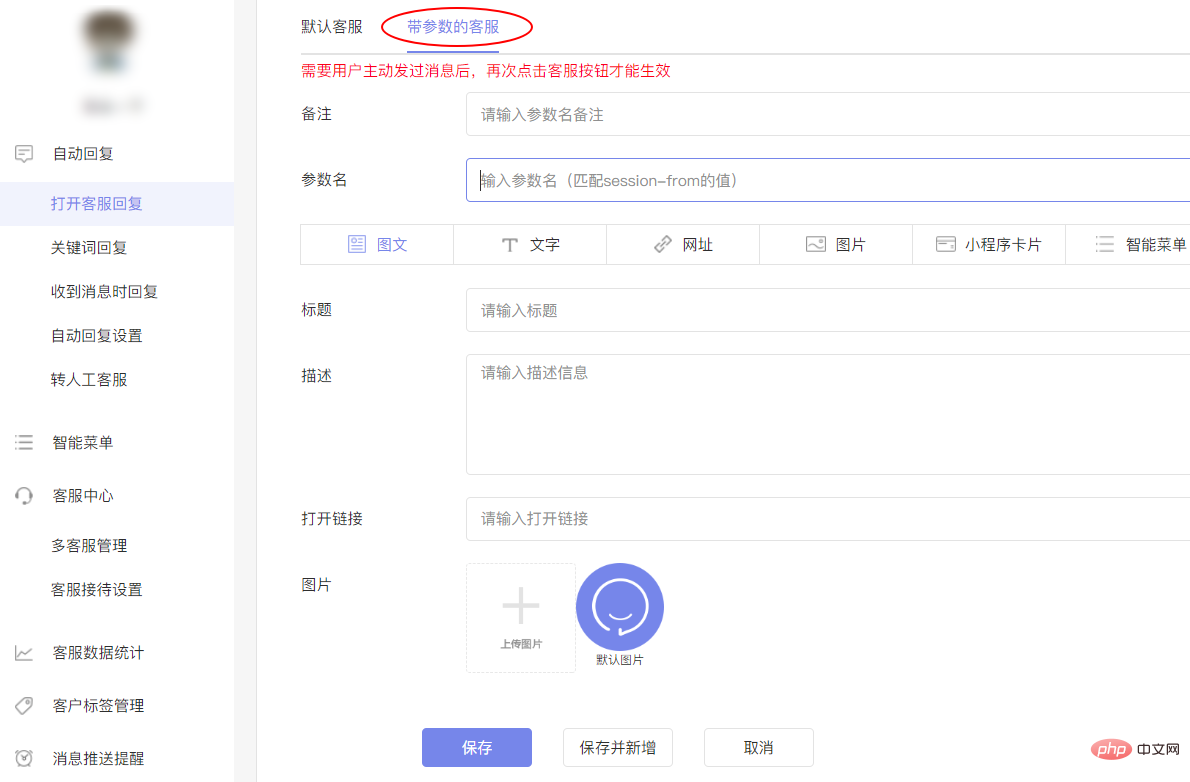
Verwandte Empfehlungen: Mini-Programm-Tutorial
Das obige ist der detaillierte Inhalt vonSo richten Sie Miniprogramm-Kundendienstnachrichten ein. Für weitere Informationen folgen Sie bitte anderen verwandten Artikeln auf der PHP chinesischen Website!
In Verbindung stehende Artikel
Mehr sehen- Warum verwenden wir in WeChat-Miniprogrammen nicht Skelettbildschirme, um die Benutzererfahrung zu verbessern?
- So bewerben Sie sich für den Aufbau eines Miniprogramms
- Bildverarbeitung im WeChat-Applet (zentriert, Vollbild)
- Was bedeutet das WeChat Mini-Programm 502?
- So implementieren Sie ein Miniprogramm zum Versenden von Servicebenachrichtigungen
- So erhalten Sie die Unionid eines Miniprogramms

